Tänkbara sätt att ladda ner foton från Instagram
Med mer än 1.16 miljarder aktiva användare varje månad har Instagram blivit en av de välrenommerade sociala medieplattformarna. Det låter dig inte bara få kontakt med människor från hela världen, utan det låter dig också ladda upp och ladda ner foton och videor när du vill.
Du kan enkelt ladda upp eller ladda ner bilder från Instagram med din telefon eller dator. Men många kan inte göra det på grund av olika möjliga orsaker. Om du är en av dem och vill spara Instagram-bilder, här är en komplett guide för dig ladda ner bilder från Instagram?
Hur laddar man ner foto från Instagram?
Tja, när det kommer till Instagram-bildnedladdning finns det många tekniker för detsamma. Det finns officiella tekniker såväl som inofficiella tekniker. Med inofficiell menas programvara från tredje part eller vad vi i allmänhet kallade professionella verktyg.
Du kan antingen gå med de officiella teknikerna eller inofficiella tekniker. Men se till att de inofficiella teknikerna är betrodda och testade.
Låt oss börja med den officiella tekniken.
Metod 1: Ladda ner foto från Instagram med ‘Begär nedladdning’
När det gäller att ladda ner bilder från Instagram, det finns ingen inbyggd metod som låter dig göra det från ditt flöde individuellt. Men ja, det finns en eftergift som Instagram har gett dig. Du kan ladda ner hela ditt kontos historik på plattformen i ett rejält paket. Detta inkluderar alla dina foton och videor som du har laddat upp som antingen inlägg eller berättelser.
Detta officiella sätt introducerades på grund av integritetsproblem efter kontroverser hos moderbolaget ‘Facebook’. För att ladda ner dina saker måste du följa några enkla steg.
Steg 1: Gå till Instagrams webbplats och logga in på ditt konto. När du har loggat in, klicka på kugghjulsikonen (till höger om redigera profilen). Välj nu ‘Sekretess och säkerhet’ från de givna alternativen.
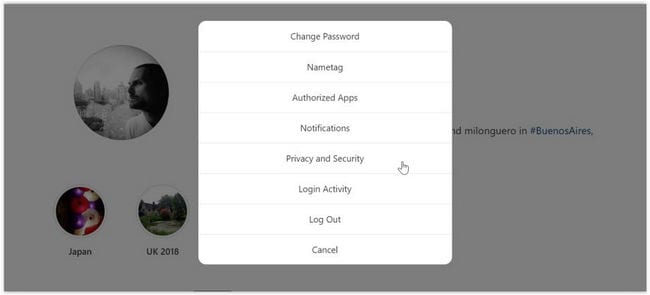
Steg 2: Om du klickar på ‘Sekretess och säkerhet’ kommer du till kontots sekretesssida. Scrolla ner till ‘Data Download’ och klicka på ‘Request Download’. Nu måste du fylla i din e-postadress och ditt lösenord igen för att få nedladdningslänken. När du har skrivit in klickar du på ‘nästa’. Instagram kommer att påbörja processen med att bygga din tillgängliga data till ett nedladdningsbart paket.
När processen är klar kommer du att få länken via e-post på ditt angivna e-post-ID.
Nu behöver du bara öppna e-postmeddelandet från Instagram och klicka på ‘Ladda ner data’.
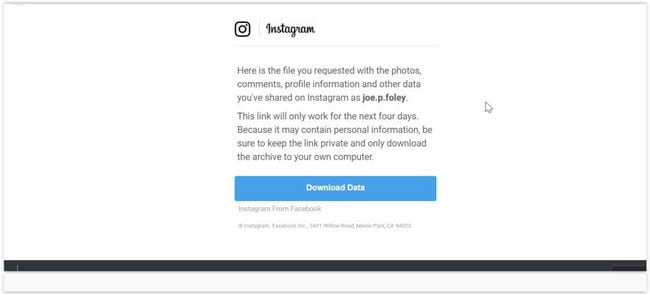
Notera: Du kommer att få ett meddelande som säger att denna process kan ta 24 timmar. Men du kommer vanligtvis att få ett e-postmeddelande inom 2 timmar. Du måste komma ihåg att den här länken endast är giltig i 96 timmar eller fyra dagar. När gränsen har överskridits måste du fortsätta med samma process igen. Så gå för nedladdning så snart som möjligt.
Steg 3: När du klickar på ‘Ladda ner data. Du kommer att tas till Instagram-webbplatsen där du måste logga in och starta nedladdningen. Du kommer att kunna ladda ner paketet i zip-filen. Detta kommer att innehålla varje inlägg du har postat hittills tillsammans med information om meddelanden och allt du har sökt efter, gillat eller till och med kommenterat.
Allt beror på hur länge du har varit på Instagram och hur mycket du har laddat upp innehåll tidigare som gör ditt nedladdningsbara paket. Det kan visa sig vara en hektisk uppgift men du måste nu packa upp mappen och extrahera de data eller foton du behöver.
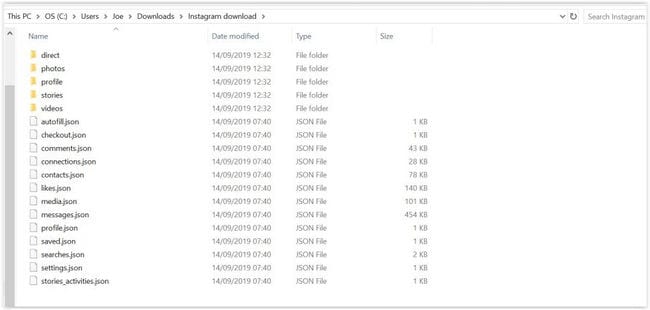
Notera: Du kan till och med utföra denna operation från din mobilapp. Allt du behöver göra är att besöka din profil och trycka på menyikonen. Det kommer att vara i det övre högra hörnet. Välj nu ‘Inställningar’ och välj ‘Säkerhet’ följt av ‘Ladda ner data’. Skriv nu din e-postadress och ditt lösenord igen. Klicka slutligen på ‘Begär nedladdning’ så får du ett e-postmeddelande från Instagram med en bifogad zip-mapp som innehåller dina data.
Metod 2: Ladda ner foto från Instagram med hjälp av källkoden
Även om metod 1 är den officiella metoden för att ladda ner foton, videor eller annan data från Instagram, är det en hektisk process. Om du vill förhindra att du hamnar i besväret med att extrahera en specifik fil, kan du gå med den här metoden. Det låter dig inte bara ladda ner bilder från ditt konto utan också från någon annans flöde efter att ha fått deras tillstånd. Allt du behöver göra är att följa några enkla steg.
Steg 1: Gå till Internet Explorer och klicka på bilden du vill ladda ner. Detta ger dig en fullständig bild. Högerklicka nu på bilden och välj ‘Visa sidkälla’.
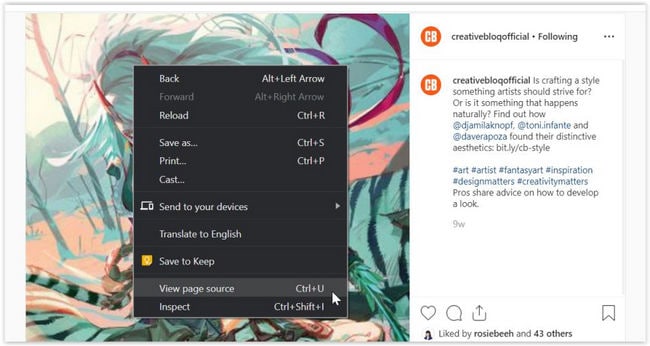
Steg 2: Bläddra nu igenom koden och hitta metaegenskapsinformationen. Du kan göra detta genom att ‘Control +f’ eller ‘Command +f’ och sedan söka efter metaegenskaper. Du måste kopiera webbadressen som visas med dubbla inverterade kommatecken på raden som börjar med ‘
Notera: För Google Chrome måste du klicka på ‘inspektera’ för källbilden. Sedan måste du leta efter mappen ‘V’ under fliken källor.
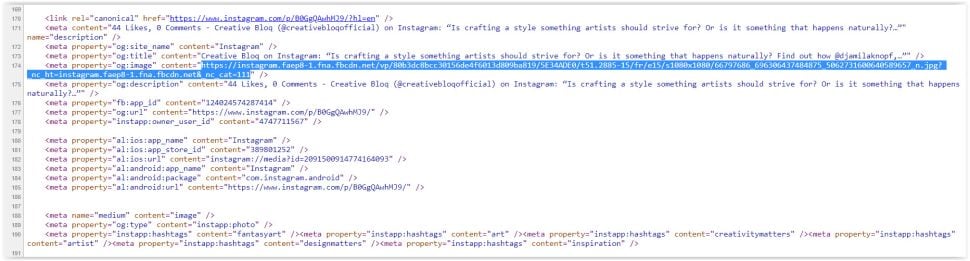
Steg 3: Nu måste du klistra in länken i din webbläsare och trycka på ‘Enter’. Detta tar dig till bilden du vill ladda ner. Nu måste du högerklicka på bilden och välja ‘Spara bild som’. Standardnamnet kommer att vara en lång ström av nummer som du kan ersätta med ett nytt och enkelt namn. På så sätt kommer du att kunna spara både bilder eller videor.
Metod 3: Ladda ner foto från Instagram med hjälp av tredjepartsappen
Tja, det finns många tredjepartsappar som låter dig ladda ner foton och videor enkelt från Instagram. Allt du behöver göra är att kopiera länken eller vad vi i allmänhet kallade bildens URL och klistra in den i rutan. Sedan måste du klicka på ‘Ladda ner’ och bilden kommer att laddas ner.
Du kan också använda den här funktionen online. Du behöver inte ladda ner en app. Allt du behöver göra är att kopiera länken till bilden, öppna webbplatsen för valfri Instagram-video eller bildladdare, klistra in länken och klicka på ‘Ladda ner eller spara’. Bilden kommer att sparas på ‘Nedladdningar’ eller någon fördefinierad plats.
Slutsats:
När det gäller att ladda ner bilder från Instagram finns det många tekniker för att göra det. Du kan antingen gå med de officiella teknikerna som presenteras för dig här i den här guiden eller så kan du helt enkelt gå med ett tredjepartsverktyg för ett enkelt och enkelt sätt. Men när det kommer till appar från tredje part kan du inte lita helt på dem på grund av olika säkerhetshot. Det är därför du kan använda DrFoneTool – Phone Manager (iOS). Det är ett av de pålitliga och lättanvända verktygen som låter dig ladda ner data från olika sociala medieplattformar utan att få dig i problem angående olika säkerhetshot.
Senaste artiklarna